Программа для монтажа Adobe Premiere Pro CC 2018 12.0.0.224

Сегодня все больше пользователей приобщаются к созданию и редактированию видеозаписей. Действительно, сегодня разработчики предлагают массу удобных и функциональных решений для монтажа, которые позволят воплотить любые задумки в реальность. Компания Adobe, известная пользователям по многим успешным продуктам, также имеет в своем арсенале и популярный видеоредактор – Adobe Premiere Pro.
В отличие от программы Киностудия Windows Live, которая рассчитана на базовое редактирование видео, Адобе Премьере Про – это уже профессиональный видеоредактор, имеющий в своем арсенале весь спектр функций, требуемый для осуществления качественного монтажа видео.
Простой процесс обрезки
Одна из первых процедур, производимых практически с любой видеозаписью, – это обрезка. С помощью инструмента «Подрезка» вы сможете быстро обрезать видео или удалить лишние элементы со сдвигом.
PREMIERE PRO 2018 — Для Новичков!
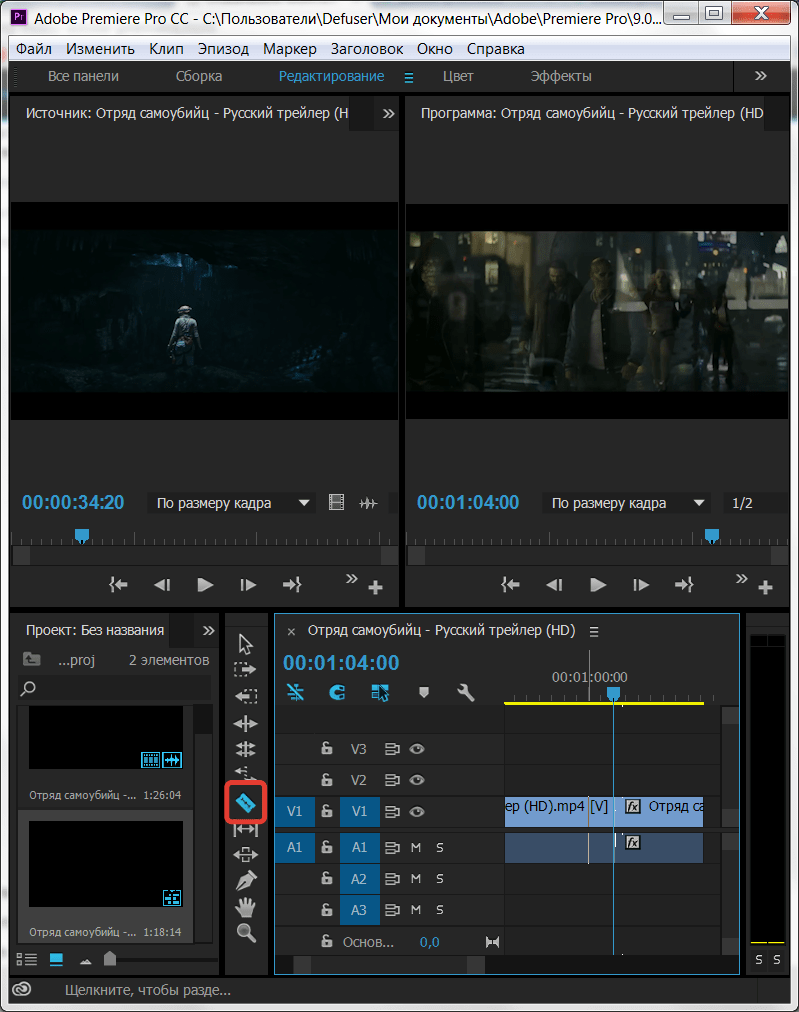
Фильтры и эффекты
Практически каждый видеоредактор имеет в своем арсенале специальные фильтры и эффекты, с помощью которых можно улучшить качество картинки, настроить звук, а также добавить интересующие элементы.

Цветокоррекция
Как и большинство фотографий, видеозаписи также нуждаются в коррекции цвета. В Adobe Premiere имеется специальный раздел, позволяющий улучшить качество картинки, отрегулировать четкость, настроить резкость, контрастность и т.д.
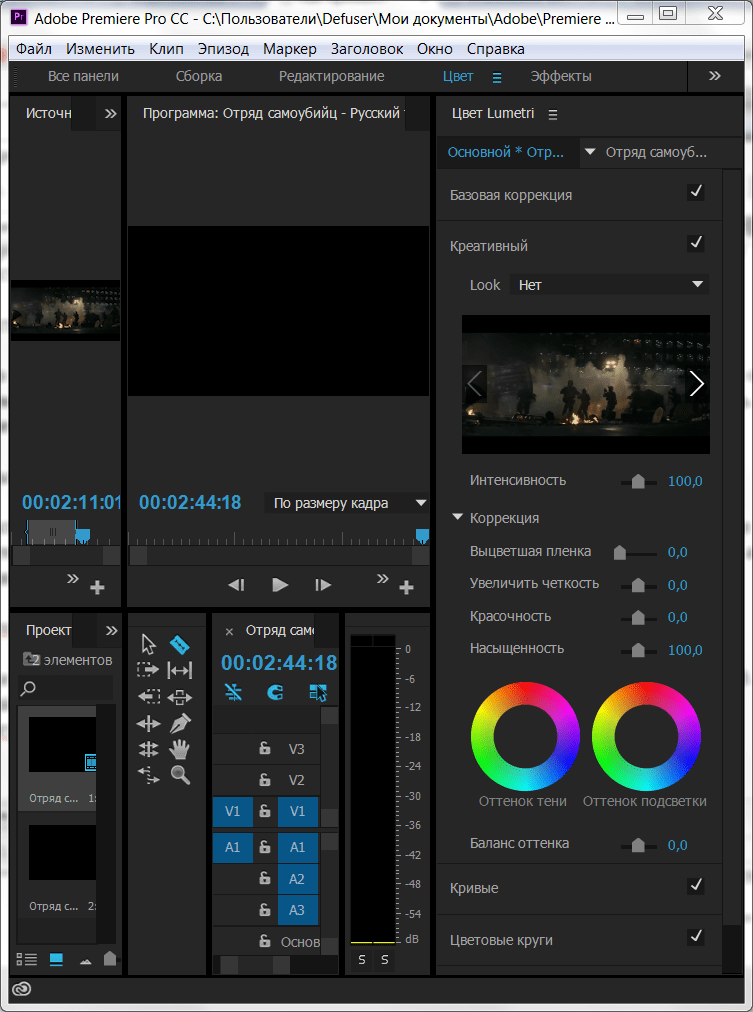
Микшер аудиодорожек
Встроенный микшер позволит выполнить тонкую настройку звучания для получения наилучшего результата.
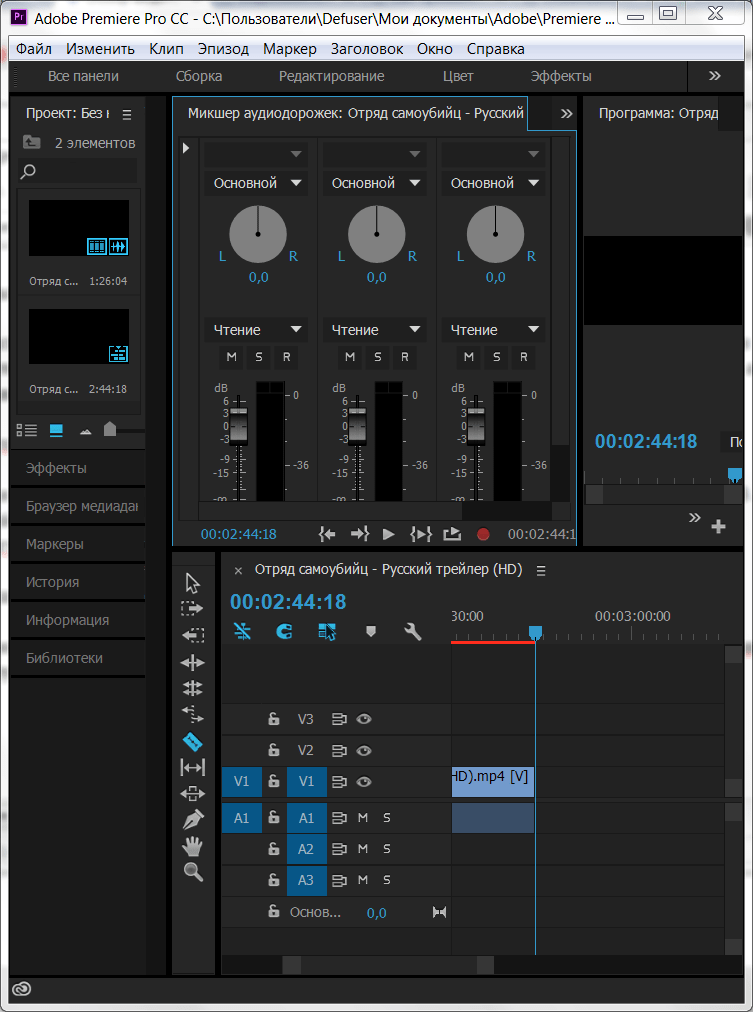
Создание титров
Если вы создаете не просто видеоролик, а полноценный кинофильм, то ему в обязательном порядке потребуются начальные и конечные титры. За данную функцию в Premiere Pro отвечает отдельный раздел «Титры», в котором осуществляется тонкая настройка текста и анимации.
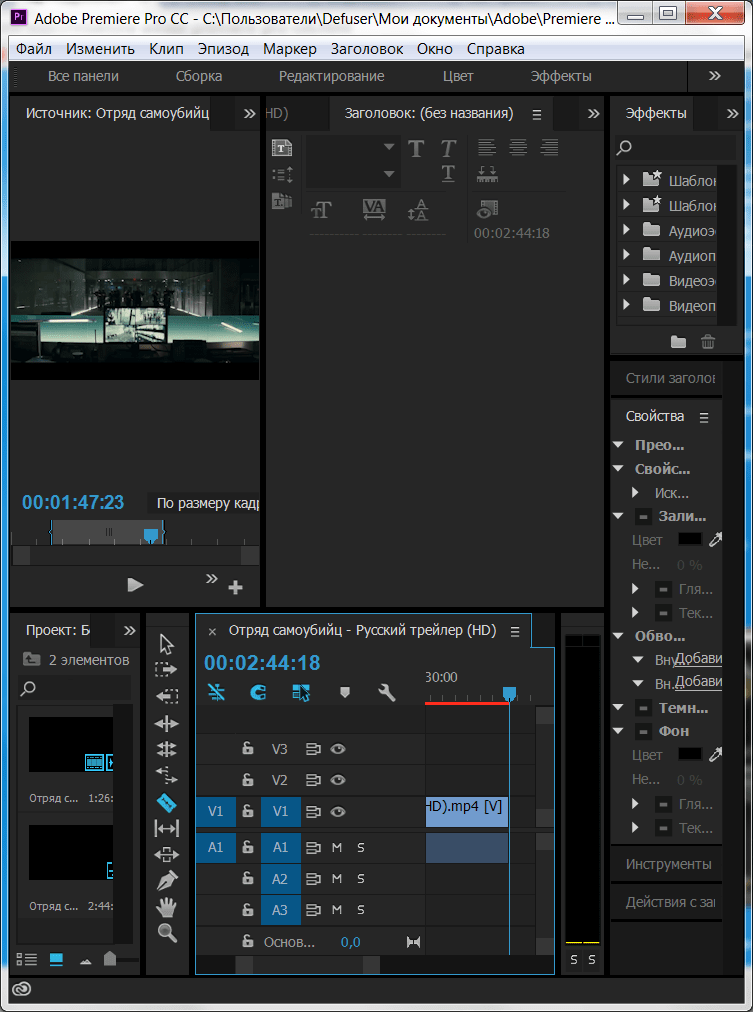
Метажурналирование
Каждый файл содержит в себе так называемые метаданные, которые содержат всю необходимую информацию о файле: размер, длительность, тип и т.д.
Вы самостоятельно можете заполнить метаданные для удобной организации файлов, добавив такую информацию, как его расположение на диске, данные о создателе, информацию об авторских правах и т.д.
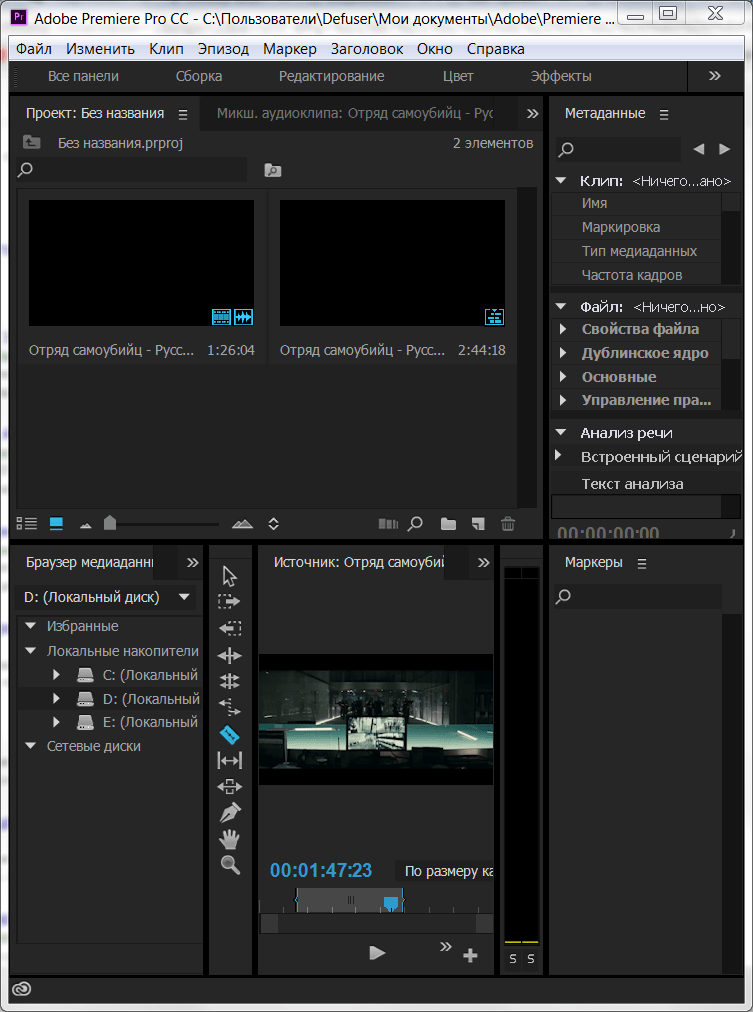
Горячие клавиши
Практически любые действия в программе можно выполнять с помощью горячих клавиш. Используйте предустановленные комбинации или задавайте свои для максимально быстрого управления программой.
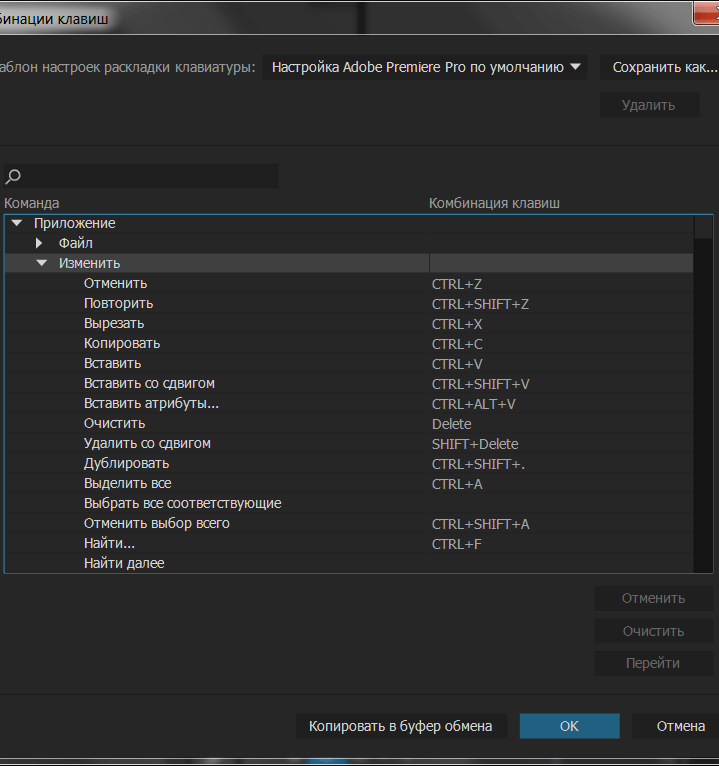
Неограниченное количество дорожек
Добавляйте дополнительные дорожки и располагайте их в нужном порядке.
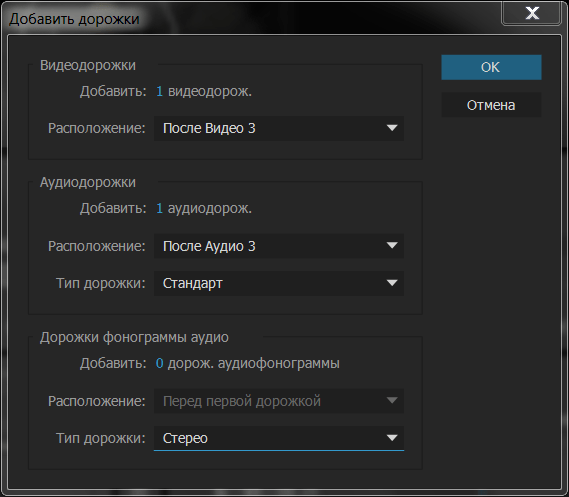
Усиление звука
Изначально некоторые видеозаписи имеют довольно тихий звук, который не подходит для комфортного просмотра. С помощью функции усиления звука вы сможете поправить эту ситуацию, увеличив его до необходимого уровня.
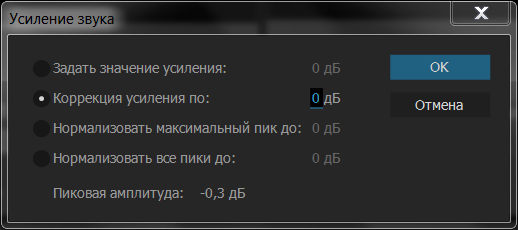
Достоинства Adobe Premiere Pro:
1. Удобный интерфейс с поддержкой русского языка;
2. Стабильная работа благодаря специально разработанному движку, минимизирующему подвисания и вылеты;
3. Широкий набор инструментов для качественного монтажа видео.
Недостатки Adobe Premiere Pro:
1. Продукт является платным, однако, у пользователя имеется 30-дневный период для проведения тестирования программы.
Трудно вместить все возможности Adobe Premiere Pro в одной статье. Данная программа – это мощнейший и один из самых функциональных видеоредакторов, который направлен, в первую очередь, на профессиональную работу. Для домашнего использования лучше остановиться на более простых решениях.
Источник: lumpics.ru
Adobe Premiere Pro: краткий обзор программы

Приветствую читателей и посетителей своего блога! В этом обзоре расскажу об одной из программ компании Adobe — Adobe Premiere Pro: о её основных функциях и возможностях. А также мы постараемся разобраться: доступен-ли профессиональный видеомонтаж в Adobe Premiere Pro непрофессиональному пользователю.
Красивые видео файлы не создаются с помощью одной только камеры. Обработка отснятого сюжета требует мощного продукта, который смог бы добавить в видео поток спецэффектов и усилить визуальную подачу материала. Посмотрите, как ребятам удалось смонтировать ролик о своем путешествии по Вьетнаму. Такой профессиональный видеомонтаж можно сделать в Adobe Premiere Pro.
Основные возможности
Программа имеет свою рабочую зону, к которой надо привыкнуть. Особых сложностей в изучении нет, необходимо просто немного ближе познакомиться с возможностями продукта и монтаж видео станет простым и понятным.
Рабочее пространство имеет гибкий интерфейс, каждый пользователь может настроить его «под себя».
Для работы с программой необходимо обладать базовыми знаниями о видео, в частности о том, что такое соотношение сторон кадров, частота кадров, развертка и другие.
Все это базовые понятия надо изучить, чтобы умело руководить возможностями Adobe Premiere Pro CC. Основная линия файлов обрабатывается с помощью панели TimeLine, сюда можно добавлять новые клипы, сортируя их. Для предварительного просмотра клипов есть панель Source.
С чего начать изучение программы
Изучение программы следует начать из представления трехточечного монтажа и добавления клипов в точно указанное место в блоке TimeLine.
Premiere Pro CC позволяет создать удивительное видео из множества клипов, для этого используется специальная склейка, которая исключает видимость перехода.
Вариантов склейки кадров очень много, это открывает обширное поле деятельности для человека, владеющего программой. Различные эффекты и переходы добавляют неординарности готовому клипу.
Как любой продукт Adobe, Premiere Pro CC имеет в своем распоряжении большое количество горячих клавиш, освоение которых значительно упрощает работу в программе.
Некоторым командам можно назначить свои горячие клавиши.
Для удобства и простоты монтажа отдельных клипов, их распознавание ведется в цветовом режиме. Это дает хорошую ориентацию в проекте при большом количестве вложенных фрагментов. Отдельно в программе можно обрабатывать звуковые дорожки, добавлять эффекты. Для работы со звуком необходимо понимать основные параметры звука, такие как дискретезация, битность и так далее.
В Adobe Premiere Pro CC легко можно повернуть видео поток, изменить масштаб отображения, наложить прозрачность и добавить другие фильтры.
Среди часто используемых эффектов можно выделить ускорение записи, трансформацию клипа, режимы наложения и покрытия матовой маской. Кроме того, при обработке видео, возможно использование анимированных параметров. Это значительно улучшает интерес зрителя к видео.
Тонкие настройки программы позволяют работать с цветовой коррекцией кадра и всего потока для более живой передачи эмоций зрителю. Сюда же включаются настройки контрастности и насыщенности.
С помощью этой программы создаются удивительные шедевры кинематографа. В частности всемирно известный фильм «Аватар» монтировался в Adobe Premiere Pro CC.
Сегодня продукт могут использовать все, обучение не сложное, главное поставить себе цель и начать к ней двигаться, изучая новые возможности этого замечательного продукта.
Удачи Вам и творческих успехов!
Источник: compforlife.ru
Adobe Premiere Pro — ТОП-1 в мире видео монтажа
Ищете идеальный инструмент, позволяющий обработать отснятый видеоматериал и создать идеальное видео? Adobe Premiere Pro — это лидер в сфере нелинейного монтажа видео. Многие известные фильмы были созданы с использованием этого потрясающего решения!
Для чего вам нужен видеоредактор?
Я снимаю свадьбы и другие мероприятия
Я снимаю художественные фильмы и короткометражки
Я снимаю рекламные ролики
Снимаю свою семью, детей и близких друзей
Снимаю для Ютуб, Инстаграмм, Тик Ток и других популярных сайтов
Просто хочу попробовать себя в видео
Проголосовало: 76
Вот лишь несколько примеров известных фильмов, созданных с помощью продуктов Adobe:
- Исчезнувшая
- Капитан Абу Раед
- Социальная сеть
- Через пыль к победе




Крупные компании в теле и киноиндустрии предпочитают использовать этот инструмент. Например, им пользуются в The Tonight Show и BBC.
За что ценят этот видеоредактор?
На рынке существует достаточно много программ для редактирования и обработки видео. Почему же многие выбирают именно Adobe? Давайте попробуем вместе разобраться.
Одним из главных преимуществ инструмента считается то, что он интегрирован с другими популярными продуктами компании. Многие активно пользуются связкой Photoshop + After Effects + Premiere Pro. С помощью этого пакета программ можно решить практически все задачи, связанные с профессиональной обработкой видео.
Преимущества
Удобный интерфейс без лишних кнопочек
Продуманная функция тримминга
Множество горячий клавиш для всех видов популярных операций
Удобная работа с аудио благодаря встроенному инструменту Audio Clip Mixer
Стабильность и надежность
Что лучше: Premiere Pro или Sony Vegas Pro?
Хороший вопрос. Каждый сам должен принять решение, каким инструментом пользоваться. Но между этими двумя продуктами есть принципиальные отличия.
Они предназначены для разных людей. Редактор от компании Adobe выпущен для профессионалов, которые хотят самостоятельно в ручном режиме выполнять все настройки. Это открывает широчайшие возможности в обработке видео, но усложняет процесс монтажа.
Sony Vegas больше заточена под новичков. Многие функции работают в автоматическом режиме. Пользователю приятно взаимодействовать с интерфейсом и можно быстро добиваться серьезных результатов. Но приходится рассчитывать на шаблонные решения, доступные другим пользователям программы. Функционал удобен, но ограничен.
Скачать и установить
Скачать Adobe Premiere Pro можно на официальном сайте.
- Перейдите по адресу https://www.adobe.com/ru/products/premiere.html
и нажмите на кнопку Попробовать бесплатно
- Выберите нужный вариант и нажмите кнопку Начать

- Следуйте дальнейшим инструкциям

Этот способ поможет вам бесплатно скачать русскую версию программы. Не стоит пользоваться торрентами и другими пиратскими ресурсами. Ведь так вы нарушаете закон и рискуете заразить свой компьютер опасными вирусами.
Крякнутый adobe premiere — это верный способ получить вредоносный код в свою систему. Никогда не пользуйтесь такими версиями программы!
Как сохранить видео?
Для этого можно использовать сочетание клавиш CTRL + M. В появившемся окне укажите нужные настройки и нажмите на кнопку «Экспорт».
Как перевести на русский?
Для этого используйте сочетание клавиш CTRL + F12. Появится панель, в которой нужно будет кликнуть на кнопку в виде трех полосок и выбрать режим Debug Database View. Затем в поле ApplicationLanguage замените текст «en_US» на «ru_RU»
Источник: telecomdom.com
Лучшее решение для видеомонтажа. Обзор Adobe Premiere Pro
Сегодня я хочу рассказать о том, как монтировать видео, и дам вам несколько лайфаков для быстрой работы по видеомонтажу.

Я покажу, как работать в программе Adobe Premiere Pro, и мы с вами пройдём весь цикл видеомонтажа: от создания проекта до вывода желаемого видео.
![]()
Как монтировать видео? Обзор программы Adobe Premiere Pro
![]()
Сначала поговорим о том, как создать проект и организовать файловое пространство для видомонтажа.
Adobe Premiere Pro — профессиональное решения для видеомонтажа. Но не пугайтесь, освоить его базовый функционал может любой. Скачать его вы можете на официальном сайте, оформив подписку. Я использую английскую версию программы, так как большинство руководств и справочных данных даже в российском пространстве используют именно эту версию.
Я приступлю сразу к программе. После запуска перед вами высвечивается следующее окошко:
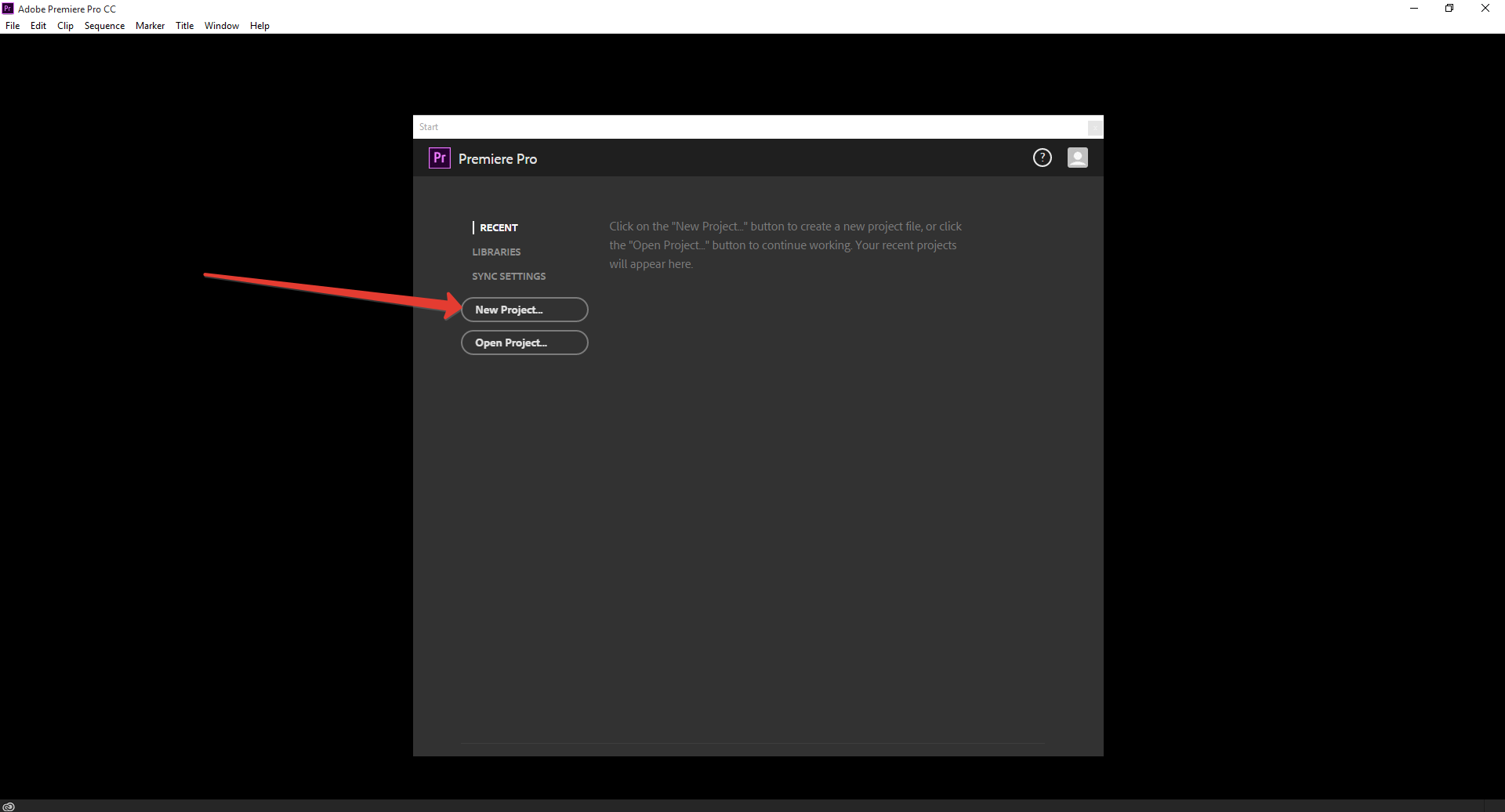
Здесь будут показаны ваши прошлые проекты, а также есть возможность создать новый. Проект — это не видео, а специальный файл, содержащий ссылки на все файлы и эффекты, которые вы будете использовать в видеомонтаже ролика. Создадим новый проект.
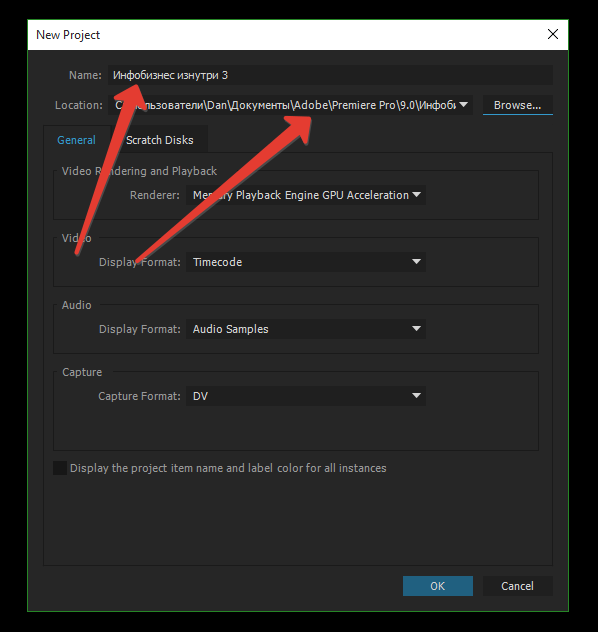
В следующем окошке вам необходимо указать имя проекта, место хранения и другие настройки, которых касаться мы не будем в этой статье. После выбора названия и места нажмите «ОК».
Для комфортной работы выберите режим рабочего стола «Editing», как показано на скриншоте:
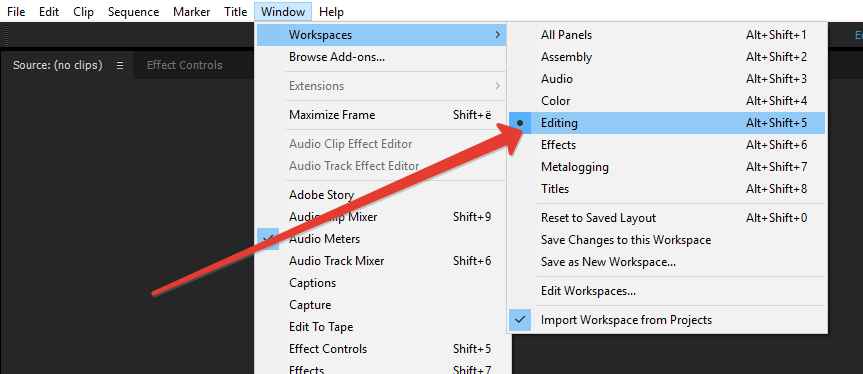
Вся программа состоит из блоков, которые вы можете легко регулировать по размеру и перемещать. Но для начала воспользуйтесь стандартным шаблоном «Editing».
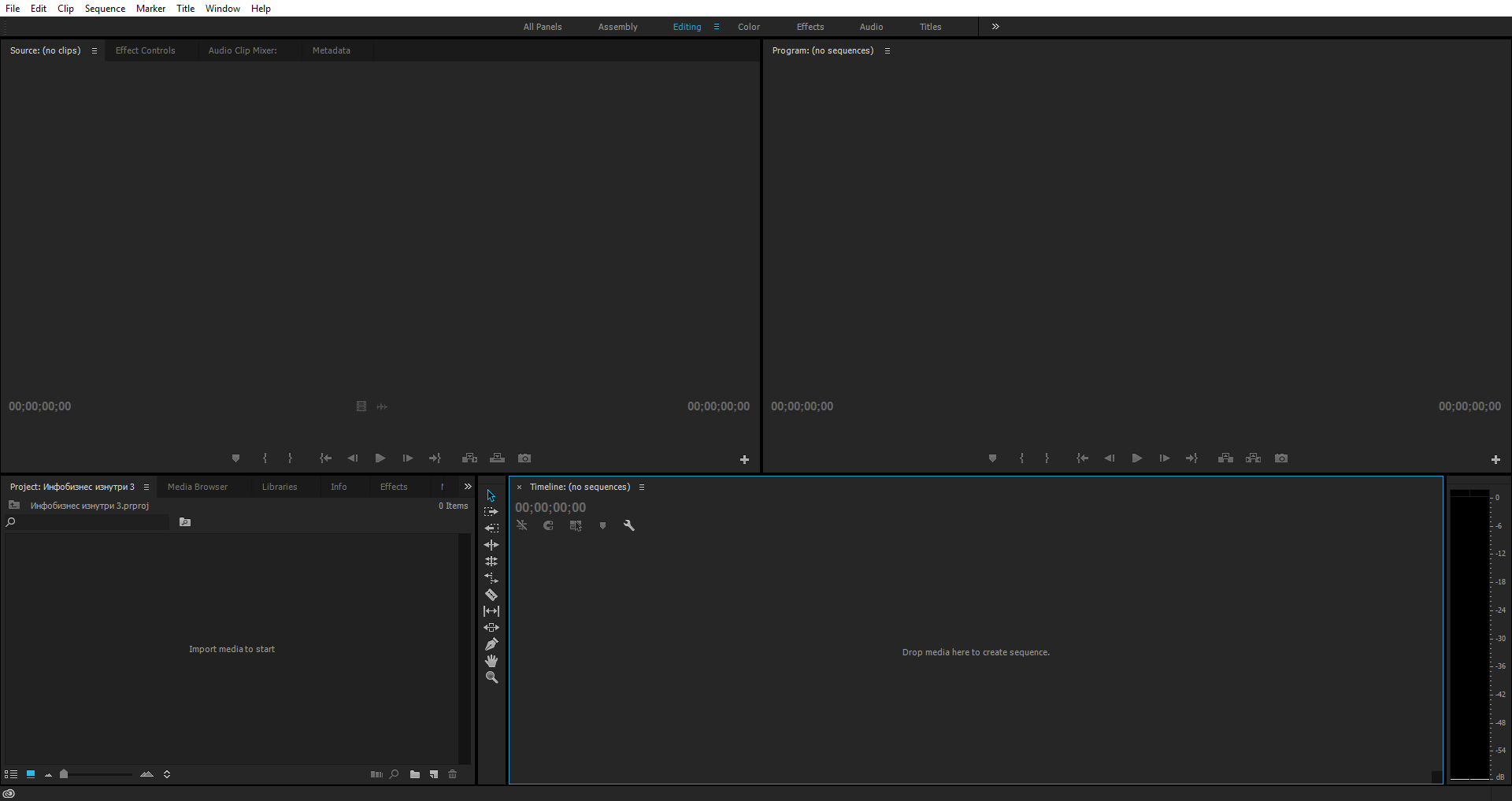
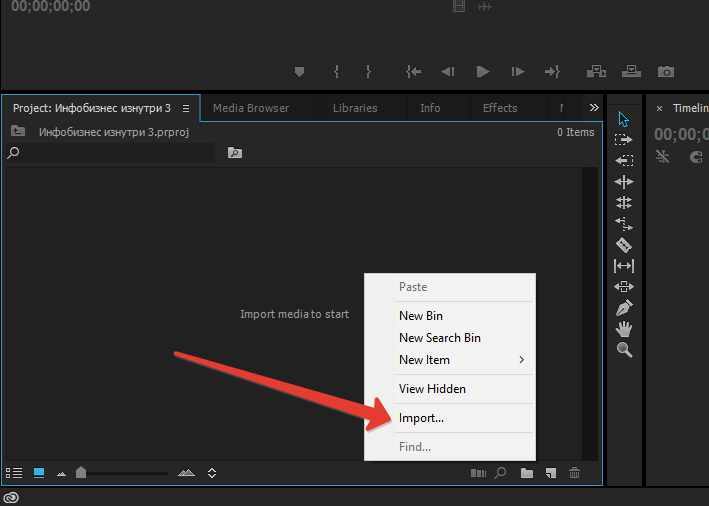
Теперь нам необходимо указать программе, откуда брать исходный материал для видеомонтажа. Для этого в левом нижнем блоке нажмите правой кнопкой мыши (ПКМ) и выберите «Import».
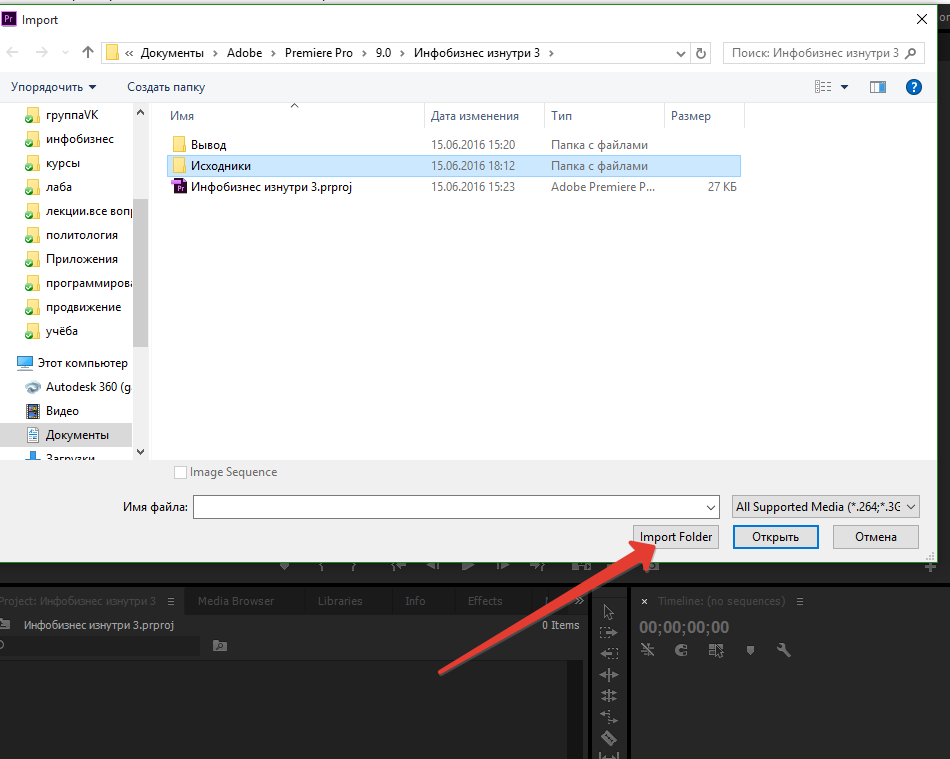
По своему опыту могу сказать, что при наличии большого количества исходного материала, необходимо его структурировать. Простейший способ это создать отдельную папку для проекта, в котором будут ещё 2 папки: «Вывод», куда мы будем перемещать готовые видео, и «Исходники», где будет находиться весь необработанный и дополнительный материал. Я создаю отдельную папку для выходного видео для больших проектов, так как много приходится переделывать и иногда важно сравнить несколько идей.
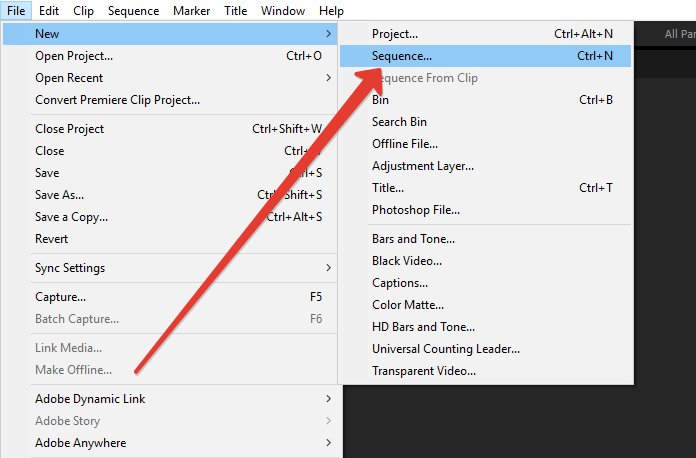
Выделите папку с исходным материалом и нажмите «Import Folder». В левый блок добавится ваша папка. Можете кликнуть на неё дважды, чтобы просмотреть содержимое. Дальше нам необходимо создать секвенцию — это как школьная тетрадка, в которой мы будем монтировать видео. В проекте может быть неограниченное количество таких секвенций.
Создаём её, как показано на скриншоте.
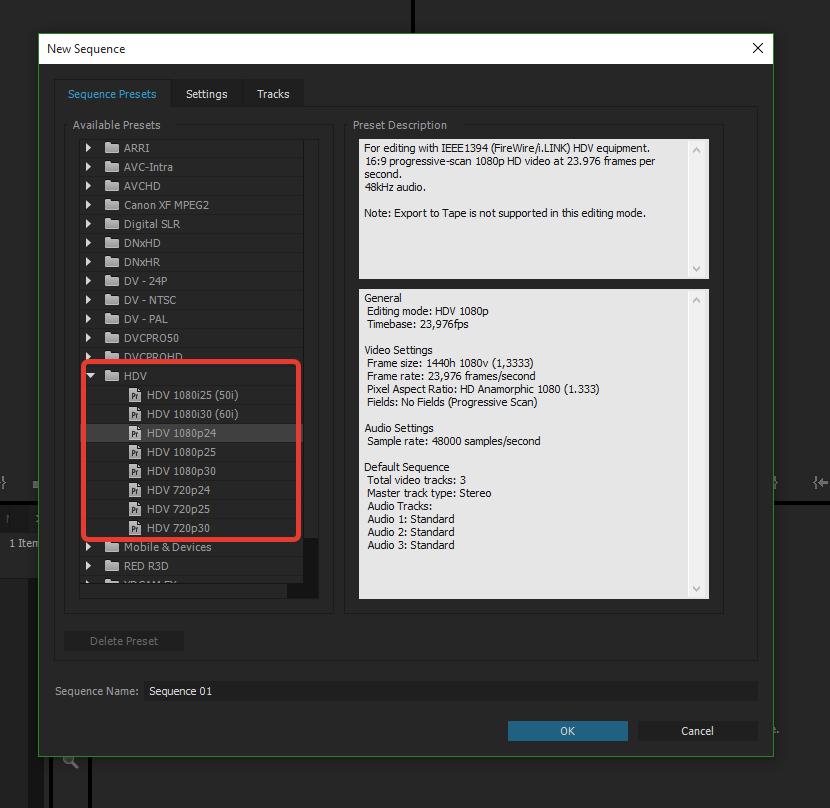
После этого вы увидите настройки секвенции. Самыми необходимыми являются разрешение экрана и частота кадров. Самый стабильный вариант это HDV.
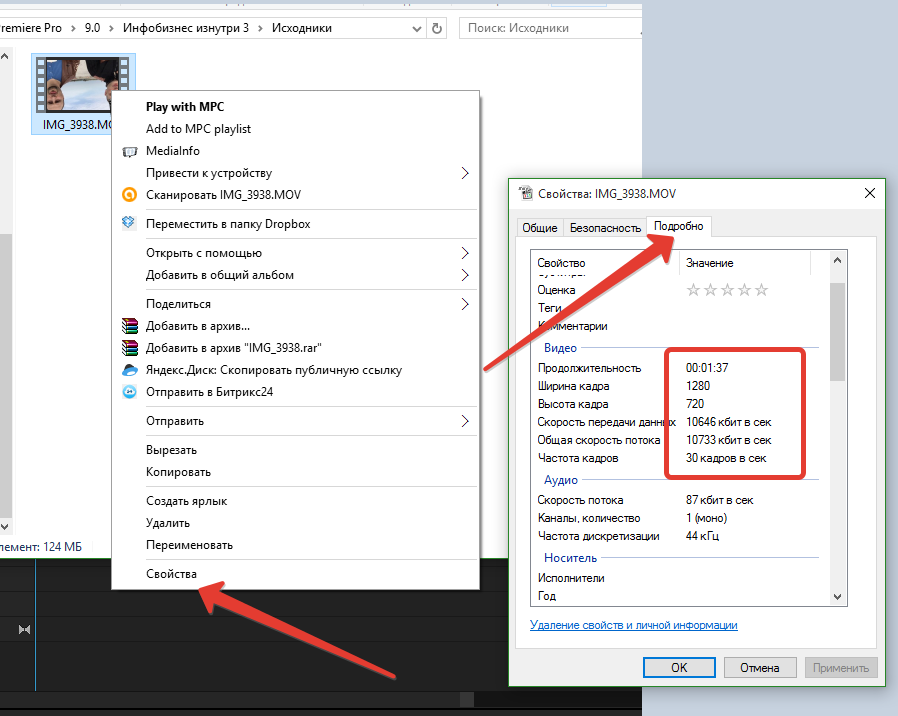
Выбирать остальные параметры лучше по свойствам видео, которые у вас есть. Узнать их можно из свойств файла. В частности, моё видео 720p и 30 кадров в секунду, поэтому я выберу «HDV 720p30».
На этом первая часть видеомонтажа закончена.
![]()
Базовые навыки редактирования.
![]()
Самым важным ресурсом в жизни я считаю время, поэтому привык автоматизировать и оптимизировать свою деятельность. Я расскажу вам о базовом редактировании видео и каким образом это делать быстрее, благодаря комбинациям клавиш.
Вам часто придётся просматривать то, что вы получили и проверять. Для этого используйте клавишу «Пробел» для запуска и остановки видео — это быстрее, чем постоянно щёлкать мышкой на кнопку воспроизведения видео.
Самой важной процедурой в видеомонтаже считается нарезка, её используют постоянно. в Premiere существует функция «Add Edit», которая разрезает видео в том месте, где находится ваш синий ползунок на дорожке с видео (пример ниже). Зайдите в настройки «горячих» клавиш и пункте «Sequence» изменить вызов процедуры «Add Edit» на более простой. У меня для этого стоит комбинация «Ctrl+D».
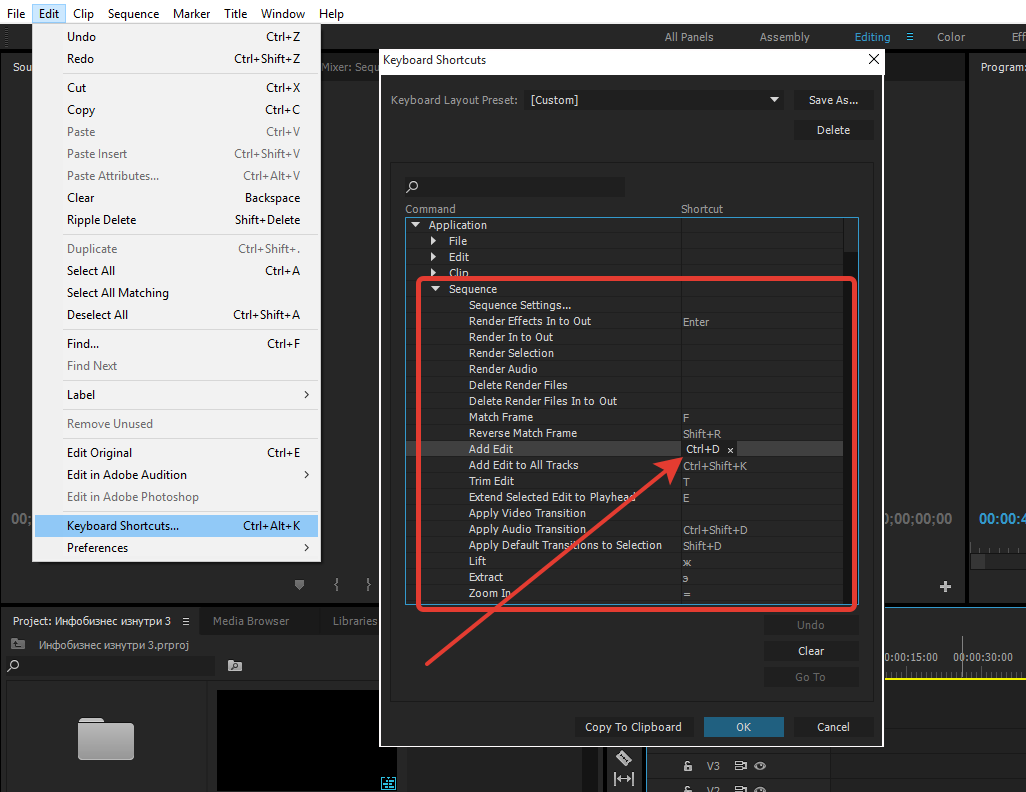
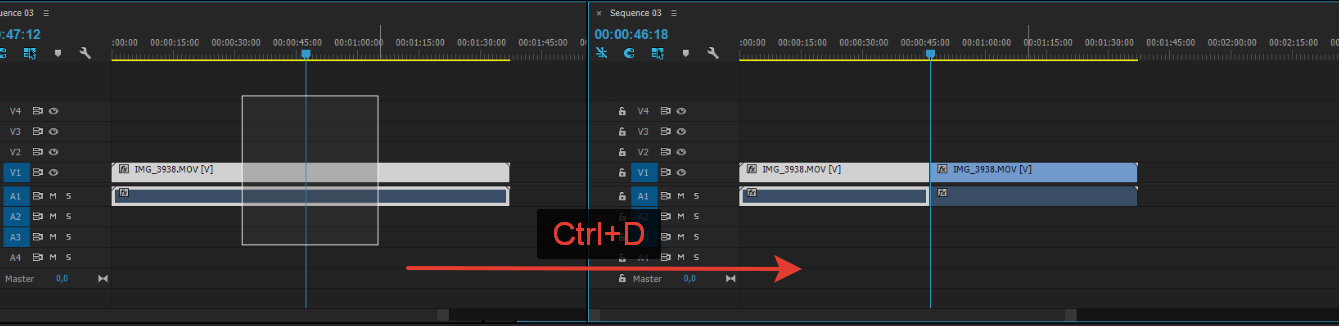
После того, как вы перенесли видео из левого блока на дорожку timeline, вы сможете его редактировать. При этом исходный файл остаётся без изменений. Пример обрезки видео вы можете видеть на следующем скриншоте.
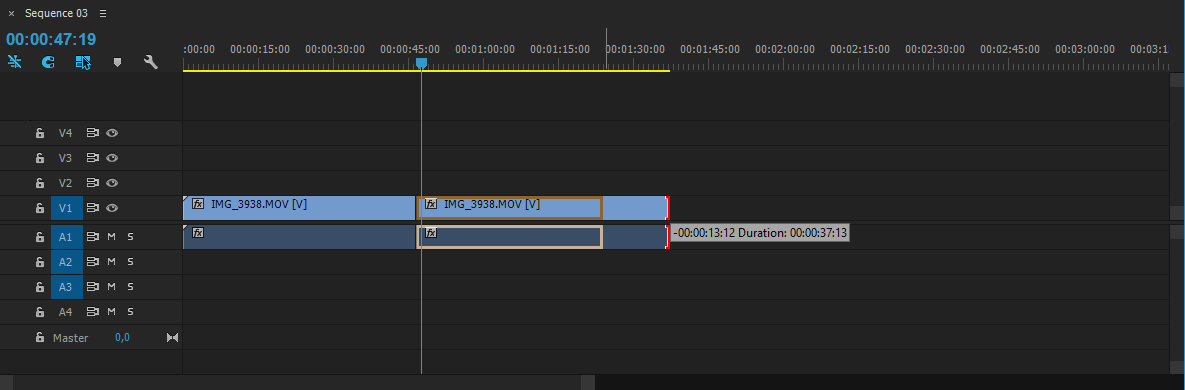
Также есть возможность обрезать видео с концов. Достаточно навести мышкой и, зажав левую кнопку мыши (ЛКМ), провести в сторону на желаемое расстояние.
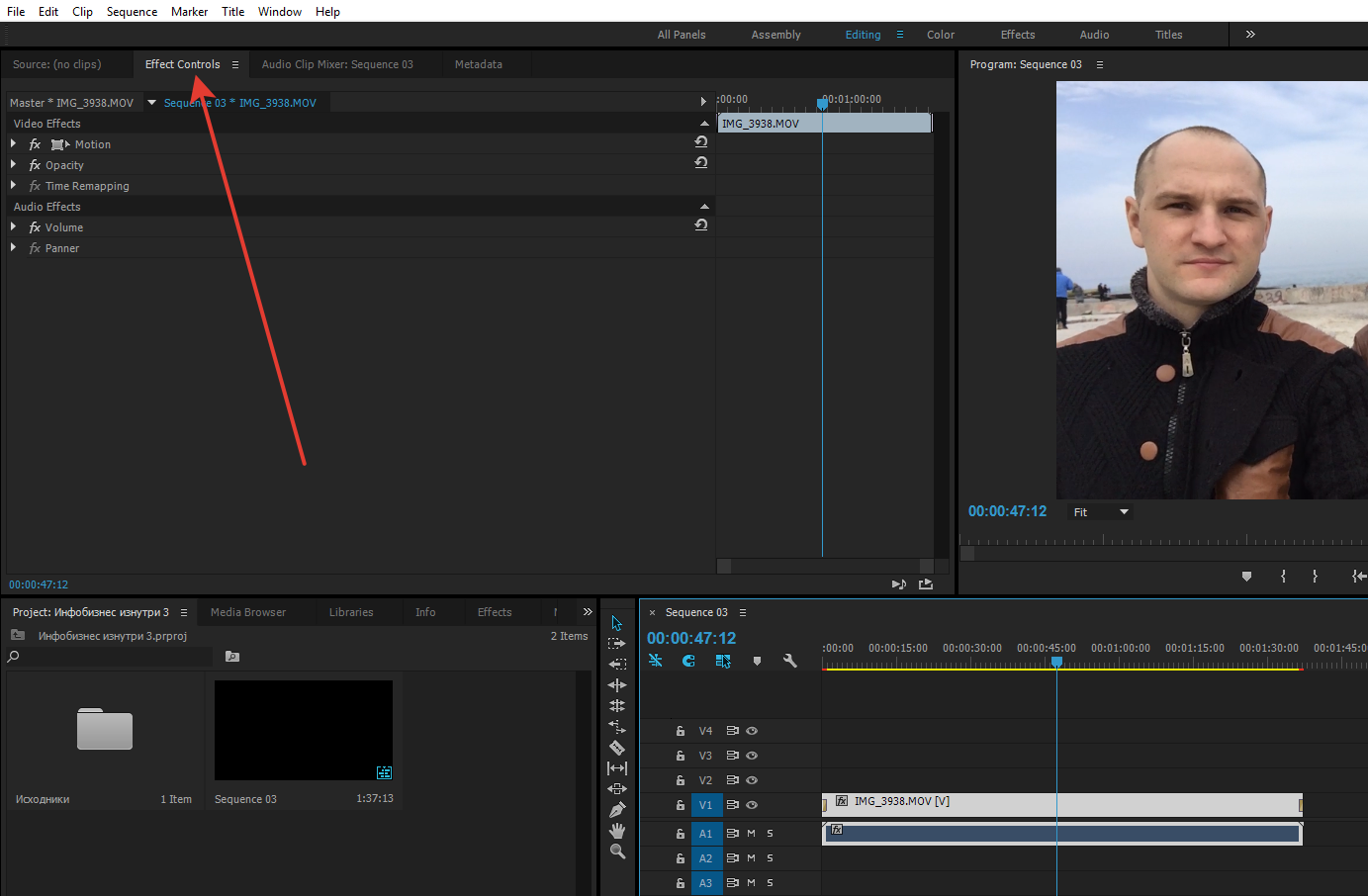
Также нельзя не сказать об эффектах. К базовым вы можете получить доступ через верхний левый блок, вкладка «Effects Controls»: Motion (перемещение — положения видео в кадре), Opacity (Прозрачность). Советую вам самим покрутить и понажимать различные кнопки, чтобы быстрее разобраться с этим.
![]()
Как проект экспортировать в видео?
![]()
Теперь разберёмся с тем, как вывести ваше творение! Для этого нажмите комбинацию клавиш «Ctrl+M». Перед вами откроется окно с параметрами выходного видео.
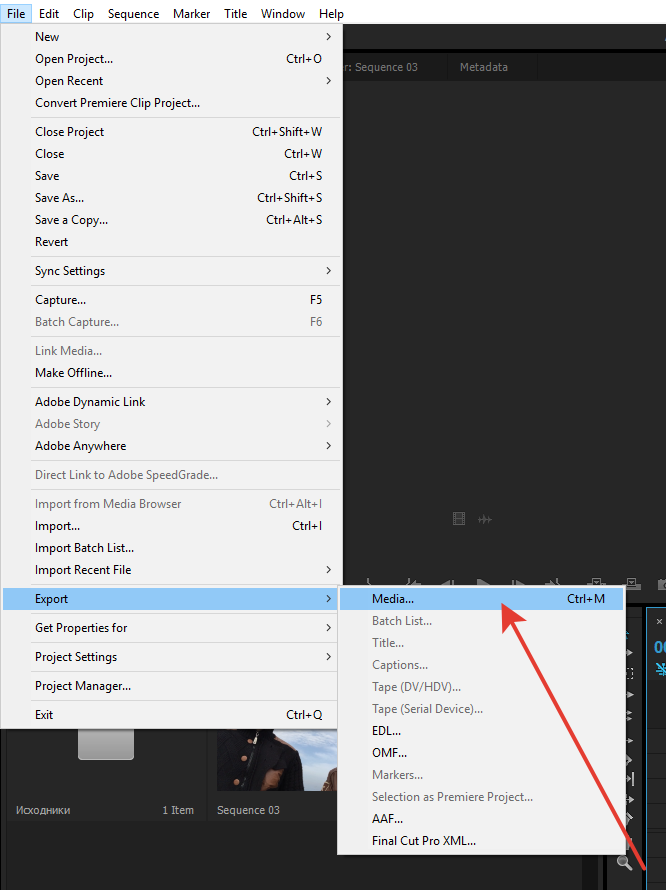

Важными пунктами являются: «Format» — выставите «H.264» (один из самых распространённых форматов), «Output Name» — имя выходящего файла, чекбоксы «Export Video» и «Export Audio», которые отвечают за вывод видео и аудио дорожки, соответственно.
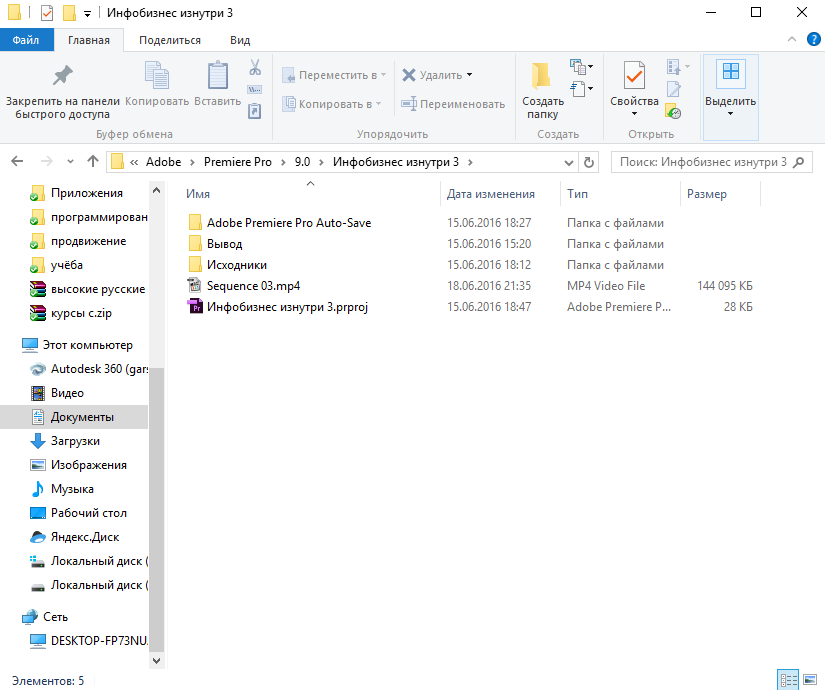
Конечный вид вашей папки будет выглядеть, как на скриншоте. Premiere автоматически создаёт папку «Adobe Premiere Pro Auto-Save», который автоматически сохраняет ваш проект каждые 15 минут (можно изменить в основных настройках).
Если у вас остались какие-то вопросы,то обязательно задавайте их в комментариях, но не бойтесь сами нажимать, пробуйте и экспериментируйте! Успехов!

P.S. Понравилась статья? Подпишитесь на обновления блога, чтобы не пропустить следующую.
Поделитесь этой страничкой со своими друзьями, они будут Вам благодарны
Источник: www.chelpachenko.ru
Осваиваем монтаж видео в Adobe Premiere Pro. Инструкция для новичков

Здравствуйте друзья!
Решил написать небольшую инструкцию для начинающих видео блоггеров, как пользоваться профессиональной программой для видео монтажа Adobe Premiere Pro CC
Я знаю, что многие пугаются этого монстра и предпочитают более простые редакторы типа — вот тех, о которых я делал обзор в этой статье.
Но уверяю вас что не смотря на то что Adobe Premiere Pro CC считается профессиональным редактором, работать в нем сможет даже новичок.
Ну те, кто освоит его поглубже получить незаменимый инструмент для создания качественных роликов на свой видеоканал YouTube.
Я сейчас использую шестую версию, по ней и буду писать эту инструкцию. Еще хочу сразу уяснить несколько моментов.
1. Я не супер-спец по монтажу в Adobe Premiere Pro CC, просто на уровне пользователя работаю с программой, но мне кажется, что именно простому пользователю проще объяснить, как начать работать.
2. Для простоты работы я поставил русский интерфейс. Мне так проще, как и подавляющему большинству пользователей Рунета. Русификатор можно скачать вот здесь он подходит к шестой версии.
3.
Я не гонюсь за самыми последними версиями программы. Того функционала что есть в моей версии мне пока вполне хватает. В новых версиях появляются фишки для профи монтажа. Мы таковыми не являемся и не стоит перегружать свой комп и мозг лишними проблемами.
4.
Я допускаю что в будущем меня затянет этот редактор и я начну работать на профессиональном уровне, погонюсь за новыми версиями и т.п. но пока я обычный пользователь.
Основные моменты я расписал, так что если где-то ошибусь или накосячу в описании смотрите пункт первый!
Но я уверен, что эта инструкция поможет даже чайнику начать работать в Adobe Premiere Pro CC
Сегодня давайте разберем следующие моменты.
1. Где взять редактор для монтажа видео Adobe Premiere Pro
2. Интерфейс редактора Adobe Premiere
3. Как создать первый проекты Adobe Premiere Pro
4. Азы видеомонтажа в программе Adobe Premiere
Где взять редактор для монтажа видео Adobe Premiere Pro
Вставил этот пункт специально т.к. знаю что в комментариях и на блоге на моем канале будут вопросы.
Сама по себе программа достаточно дорогая. если покупать полую лицензию.
Поэтому на оф. сайте Адобе есть возможность сначала скачать пробную версию на месяц, а затем если программа подошла то оформить подписку на год с ежемесячной оплатой, что то около 20 долларов, или можно купить целый пакет программ за 50долларов в месяц.

Там есть скидки для студентов и для тех у кого есть лицензия на какой либо из ранних продуктов линейки CS.
Дороговато конечно, но сели вы решили работать плотно с этим редактором то он себя быстро окупит.
Конечно же можно без проблем найти этот редактор и бесплатно на всевозможных торрентах и варезниках. Тут уж каждый выбирает путь сам.
Разумеется я ссылок на такие ресурсы не буду давать, это противозаконно.
Я дам только ссылку на русификатор программы 7-ой версии.
Интерфейс редактора Adobe Premiere
Когда первый раз откроем Adobe Premiere я уверен, что интерфейс может даже немного оттолкнуть.
Но это на первый взгляд.
Давайте разберем что и зачем в нем расположено.
В первом кошке нам предлагают назвать наш новый проект, предлагаю просто «пробный проект», далее открывается весь интерфейс программы.
Нам для работы дается пять основных панелей.
Для умников, которые уже готовы меня поправить, уточню
При выборе рабочей среды «Редактирование» нам по умалчиванию предоставляется пять панелей. Какие еще бывают варианты рабочей среды, можно посмотреть по вкладке «Окно» — «Рабочая среда»
Я новичкам рекомендую пока не заморачиваться и работать в режиме редактирования.
1. Панель для исходных файлов проекта. В нее мы будем загружать исходники аудио. Видео, графику и даже эффекты, если повезет
2. Вторая панель у нас для уже обработанных файлов проекта. Ведь мы будем резать, добавлять эффекты, накладывать аудио и т.п.
Вот здесь у нас будут уже обработанные файлы готовые для вставки в основной проект
3. В третей панели мы будем смотреть как по телевизору как мы измываемся с нашим видеопроектом.
4. Четвертая панель времени, пожалуй основная. Такие панели есть в каждом видео редакторе. На ней мы будем редактировать наши видео и расставлять в нужном порядке по времени.
5. Пятая панель, это инструменты для работы в панели времени.
Как создать первый проекты Adobe Premiere Pro
Импортируем первые файлы в первый проект Adobe Premiere Pro и создаем последовательность.
Начинаем двигаться от простого к сложному.
Я предлагаю вам сейчас взять несколько любых видео роликов, снятых нам камеру, телефон и скомпилированных ранее в Камтасии, в общем нужен материал для издевательств.
Вариантов добавить файлы в проект масса, можно и через верхнее меню «Файл» и воспользоваться внутренним инструментом «проводник». Я привык пользоваться самым простым-двойной клик левой
кнопкой мыши по первой панели и у нас открывается обычный проводник Виндовс, к которому мы привыкли.
Добавляем несколько файлов для своего первого фильма.
Файлы могут отображаться в виде списка, но мне нравится и я привык чтоб отображение было в виде визуальных значков, как в той же Камтасии или AVS Video.

Переключить отображение файлов можно в левом нижнем углу первого блока.
Теперь нам нужно создать «последовательность»
Вот и первый не понятный термин!
Что такое последовательность в программе Adobe Premiere
Попробую объяснить простыми словами и грамотеи пусть не кидают в меня помидорами!
Последовательность в проекте редактора Adobe Premiere это некий контейнер настроек видео: Размер кадра, Частота кадров, в секунду, Попиксельно пропорция и т.п.
Эти настройки должны подходить к формату Ваших заготовленных видео.
Чтоб было понятней у программы есть уже заготовленные шаблоны последовательности.
Если вы точно знаете какой камерой Вы снимали и в каком формате можно выбрать из готовых шаблонов.

Для этого жмем кнопку «Новый элемент» в правом нижнем углу 1 панели, с изображением загнутого листочка, как на рисунке.
Выбираем в меню верхний пункт «Последовательность»
В открывшемся окошке мы можем выбрать ту которая подходит для вашего видео и заодно посмотреть какие настройки входят в контейнер «последовательность»

Для тех, кто уже испугался!
Закройте окно, нажмите отмена и сейчас мы создадим свою последовательность.
Для этого зажмите левой кнопкой мыши свой основной ролик и перетащите его на кнопку «Новый элемент»
Программа автоматически создает последовательность с нужными настройками.

В первой панели у нас появляется новый элемент, с названием того видео из которого мы брали настройки.
Чтоб не путаться я предлагаю переименовать нашу последовательность.
Для этого два раза кликаем по самому названию и переименовываем контейнер последовательности например «Первый фильм»

На временной 4-ой панели у нас появилось отображение видео, его пока можно удалить.

Нажимаем курсором и жмем кнопку делит.
В итоге у нас получается вот такая картинка.

Обращаю внимание что Ваш проект –последовательность создан. Теперь его нужно наполнять файлами.
Теперь я готов вас поздравить, Вы приступили в видеомонтажу «по-взрослому»!
Азы видеомонтажа в программе Adobe Premiere
Для того чтоб добавить нужный файл в нашу последовательность.
Можно просто перетащить нужный файл на панель времени. Но если вам предварительно нужно обрезать кусочки например в начале клипа и в конце то тогда воспользуемся инструментами второй панели.
Для этого сначала кликаем дважды по нужному видео файлу.
Он появляется в 2-ой панели предварительного редактирования.

Все что нам здесь нужно это ползунок видео для быстрого нахождения нужного момента.
Кнопки 1 и 2 для обрезки начала и конца. Этими кнопками мы задаем с какого момента нужно начать клип и каким закончить.
Для более точного нахождения момента, нам еще дается панель 3. Особенно помогает покадровая перемотка.
Как вы поняли этот инструмент удобен, например, когда снимаете самостоятельно живое видео и нужно убрать моменты когда включаете камеру и выключаете.
После обрезки просто перетаскиваете видео на временную панель в нашу последовательность.
Резать файлы можно и на самой временной панели.
Для этого используйте инструменты 5-ой панели.

Перетащите нужный видеофайл напрямую из панели 1 в панель времени 4.
Чтоб отрезать нужный кусок с краев видеоклипа можно использовать инструмент 1 выделение (стрелочка)
Просто зажимаем левой кнопкой мыши нужный край для обрезания и тянем до того места, до которого нужно обрезать.

Отпускаем и край обрезан. Если нужно вернуть на место то жмем сочетание CTRL-Z или так же тянем мышкой назад до нужного места.
В данном вопросе конечно же нужна практика, поэтому по экспериментируйте и все получится.
Если же нужно вырезать кусок изнутри клипа. Тогда его нужно сначала разделить в нужном месте инструментом 2 «Подрезка»
А затем резать нужные куски видео.
Итак, мы научились создавать проект, узнали какие панели есть в редакторе Adobe Premiere и для чего они нужны. Научились добавлять видео в проект, создавать последовательность и делать первый монтаж видео.
Для того чтоб лучше уяснить те действия которые мы сегодня делали в редакторе Adobe Premiere я снял небольшое видео.
Сегодня я вам предлагаю закрепить полученный материал. Создать пару проектов, заполнить их видео и поучится обрезать материал в нужных моментах.

К инструкции прилагаю небольшой ролик, который поможет вам закрепить материал.

Федор Ашифин.
Создание проектов под ключ любой сложности!
Доводка сырых сайтов до кондиции
Разработка уникального дизайна под заказ
Верстка и натяжка на популярные ситемы: WordPress, MODX, OpenCart Обращайтесь, сделаем качественно и красиво! Skype: ashifin Viber/Mob: V+380503613708 Как заказать сайт?
Источник: info-m.pro
